投影仪作为一种常见的办公与娱乐设备,为了保持其清洁、延长使用寿命和保持良好散热,定期对其进行清洁维护是必不可少的。投影仪的网状布是其散热系统的重要组成...
2025-04-01 7 投影仪
在使用投影仪进行演示或家庭观影时,屏幕显示的图像可能会因为投影角度不正而出现梯形失真。梯形校正功能是投影仪中的一项重要功能,它可以帮助用户修正因投影角度不当造成的图像变形。本文将详细介绍如何设置投影仪的梯形校正,帮助您获得最佳的观看体验。
梯形校正是一种通过软件调整图像几何形状的技术,用于修正由于投影角度偏差而产生的屏幕图像变形。当投影仪不是正对着屏幕中心时,这种现象尤为明显。梯形校正能够有效地校正水平和垂直方向的图像变形,通常通过投影仪上的按钮或遥控器上的按键进行操作。
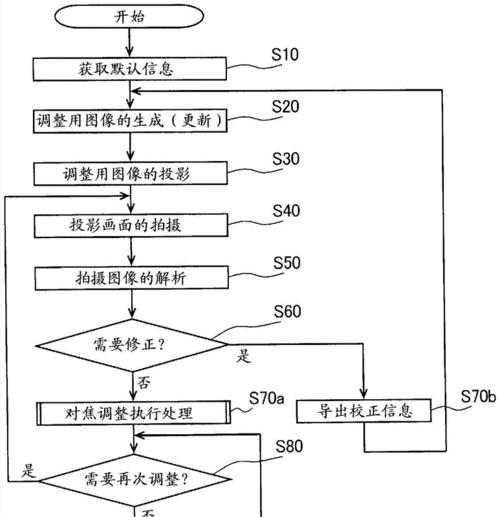
在进行梯形校正之前,您需要熟悉投影仪的控制面板或遥控器的布局,特别是与梯形校正相关的按键。大多数投影仪的面板上都有一个专用的“梯形校正”按键,有些可能需要进入菜单系统后才能找到梯形校正选项。

第一步:准备投影仪和屏幕
在开始梯形校正之前,请确保投影仪已经正确地放置在距离屏幕合适的距离上。确保投影面(如白墙或专用屏幕)是干净、平整且没有反光的。
第二步:开启投影仪并进入待机模式
将投影仪开启,并且让其进入待机状态。待机模式通常在投影仪开启一段时间后,没有输入信号时会自动进入。
第三步:打开梯形校正功能
如果您的投影仪配有物理按键,直接按下“梯形校正”按键即可。
若是通过遥控器操作,找到对应的按钮(可能是带有三角形图标的按钮),按下去激活梯形校正功能。
第四步:选择梯形校正模式
大多数现代投影仪提供自动和手动两种梯形校正模式:
自动模式:让投影仪自动检测和校正图像变形。
手动模式:用户手动调节,通常包括垂直和水平两向的微调。
选择适合您情况的模式。对于大多数用户而言,自动模式是一个不错的选择。
第五步:调整图像参数
在手动模式下,您可能需要进行如下操作:
移动投影仪,直到图像大体上符合屏幕的形状。
调整垂直梯形校正来修正图像上或下边缘的变形。
调整水平梯形校正来修正图像左右边缘的变形。
每次调节后,观察屏幕上的变化,直到图像完全符合您的要求。
第六步:保存设置并退出
校正完成后,保存您的设置。许多投影仪会有确认或保存的按键,按此键确保您的校正设置被保存。
第七步:进行最终检查
播放投影内容进行最终检查,确认图像是否已经得到正确的校正。
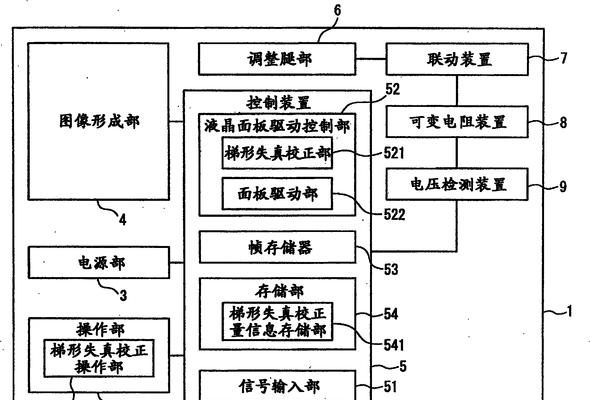
1.图像仍然有轻微变形怎么办?
您可能需要进入更精细的手动微调模式,或在投影仪的菜单设置里进行细调。
2.自动校正不能满足我的需求怎么办?
在自动校正无法提供满意效果的情况下,您可以尝试手动微调,通常可以达到更好的效果。
3.如何快速重置梯形校正?
如果您在手动调整过程中迷失了方向,查找是否有“重置”或“取消”选项来恢复到最原始的设置。
梯形校正是一个非常实用的功能,通过简单的操作步骤就能极大地提升观看体验。通过本文的指导,您应该能够轻松掌握投影仪梯形校正的设置。学会正确使用此功能,您可以随时随地展示清晰无失真的图像。记住,多尝试、多实践,您会更加熟练地掌握这一技能。
标签: 投影仪
版权声明:本文内容由互联网用户自发贡献,该文观点仅代表作者本人。本站仅提供信息存储空间服务,不拥有所有权,不承担相关法律责任。如发现本站有涉嫌抄袭侵权/违法违规的内容, 请发送邮件至 3561739510@qq.com 举报,一经查实,本站将立刻删除。
相关文章

投影仪作为一种常见的办公与娱乐设备,为了保持其清洁、延长使用寿命和保持良好散热,定期对其进行清洁维护是必不可少的。投影仪的网状布是其散热系统的重要组成...
2025-04-01 7 投影仪
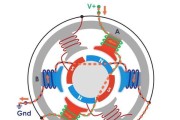
投影仪作为现代办公和娱乐中不可或缺的设备,其内部结构的维护和修理显得尤为重要。无刷电机作为投影仪的关键部件之一,其维护和拆卸需要谨慎处理。本文将详细介...
2025-04-01 4 投影仪
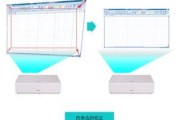
随着科技的发展和多媒体应用的普及,投影仪已经成为了许多家庭和办公场所不可或缺的设备之一。为了让投影在不同形状和曲面上也能呈现出清晰的画面,投影仪的曲面...
2025-04-01 3 投影仪

随着家庭影院的普及和商务演示的需求增加,选择一款合适的硬盘对于投影仪来说至关重要。一个性能优良的硬盘可以让投影仪运行更加流畅,存储内容更加稳定。如何在...
2025-04-01 3 投影仪

随着远程教育和家庭学习的兴起,家庭教室投影仪已经成为了家庭学习环境中的重要组成部分。正确安装家庭教室投影仪不仅可以让学习变得更加便捷和高效,而且还能营...
2025-04-01 3 投影仪

在阳光炽烈的白日,或是明亮的室内环境中使用投影仪,常常会遇到投影画面亮度不足、对比度低、图像变形等问题。如何在这种环境太亮的条件下使用投影仪,并且还能...
2025-04-01 3 投影仪